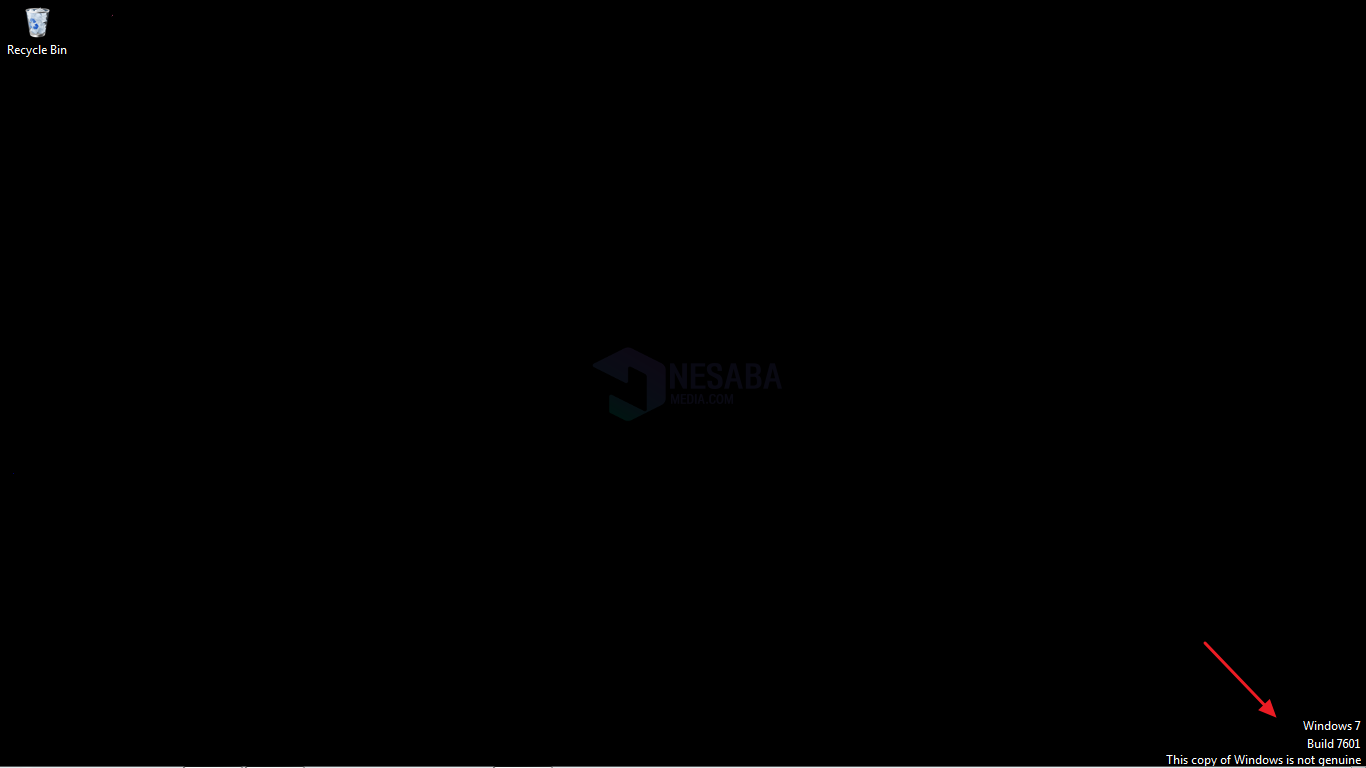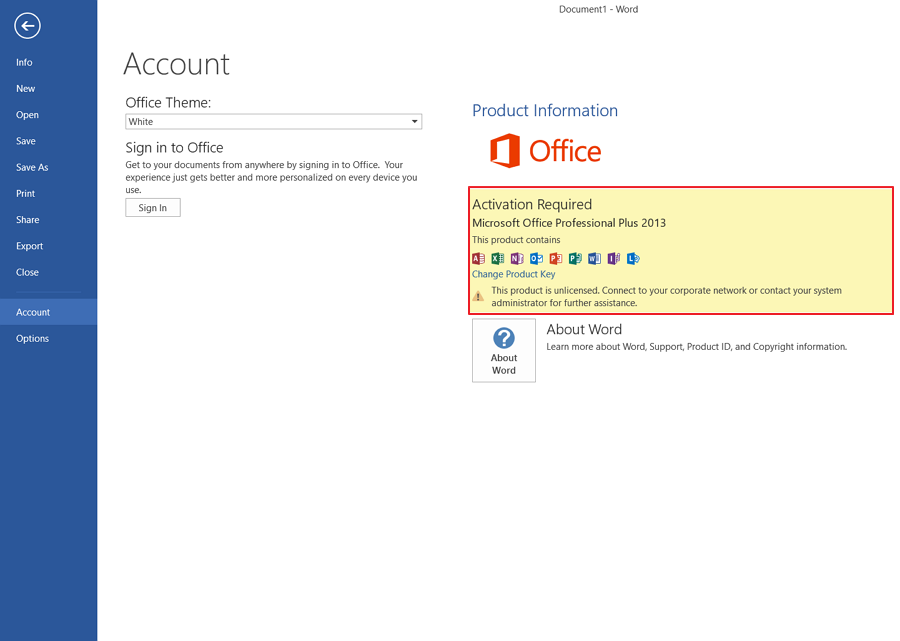Vadovėlis, kaip suaktyvinti „Windows 8 / 8.1“ visam laikui ir neprisijungus
Palyginus su savo pirmtaku, ty „Windows 7“,„Windows 8“ šiek tiek mažiau domisi, todėl nenuostabu, jei jie išleis naujesnę „Windows 8.1“ versiją. „Windows 8.1“ turi daugiau ar mažiau tokią pačią išvaizdą kaip „Windows 10“, nors ji yra šiek tiek mažiau moderni ir minimalistinė.
Nors bhaktų yra palyginti nedaug„Windows 7“ ir „Windows 10“, matyt, vis dar yra daug tokių, kurie naudoja „Windows 8 / 8.1“ dėl kelių priežasčių. Vartotojams, baigusiems diegti „Windows 8 / 8.1“, dažnai susiduriama su aktyvinimo procesu. Taip, teisingai, vartotojai turi suaktyvinti savo „Windows 8 / 8.1“, kad ja būtų galima optimaliai naudotis, o vartotojai galėtų naudotis „Windows 8 / 8.1“ funkcijomis ir jomis mėgautis.
Suaktyvinkite „Windows 8/8“.1 reiškia, kad turite turėti produkto kodą. Turite nusipirkti šį „Windows 8 / 8.1“ produkto raktą ir kaina yra gana brangi, ypač studentams. Todėl šiame straipsnyje paaiškinsiu, kaip lengvai suaktyvinti „Windows 8 / 8.1“.
Kaip suaktyvinti "Windows 8 / 8.1"
Prieš suaktyvindami „Windows 8 / 8.1“, pirmiausia turite atsisiųsti įrankį, kurį vėliau naudosime aktyvinimui. Spustelėkite šią nuorodą atsisiųsti.
RAR slaptažodis: 000000
Jei taip, peržiūrėkite kitus veiksmus žemiau:
1. Tiems iš jūsų, kurie naudojate „Smadav“, dešiniuoju pelės mygtuku spustelėkite „Smadav“ piktogramą, esančią apatiniame dešiniajame darbalaukio kampe, tada pasirinkite Leisti „Windows“ scenarijui ir „Office“ makrokomandoms (iki paleidimo iš naujo). Tai atliekama taip, kad aktyvavimo įrankis galėtų normaliai veikti.

2. Po to dešiniuoju pelės mygtuku spustelėkite failą, kuris buvo atsisiųstas anksčiau, tada pasirinkite Ištrauka į ...

3. Spustelėkite 2X „AAct_x64“ (Jei jis neveikia, pasirinkite vieną Aktas).
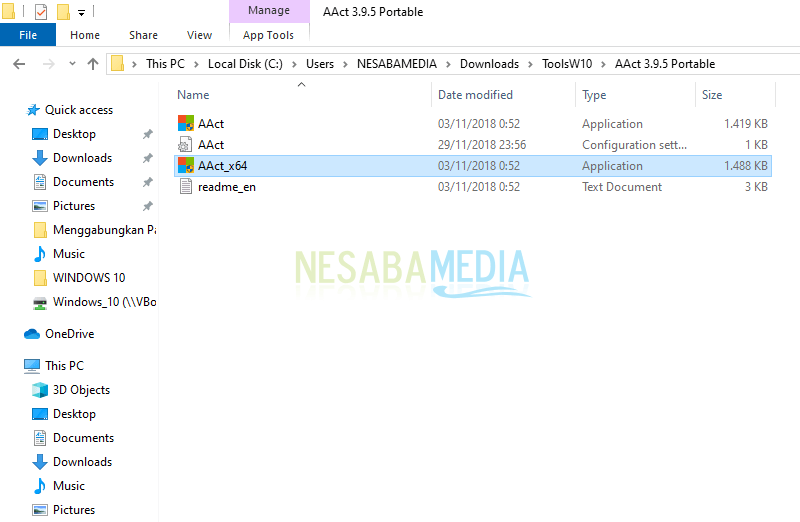
4. Jei gaunate tokį pranešimą, pasirinkite Daugiau informacijos> Vis tiek paleiskite.
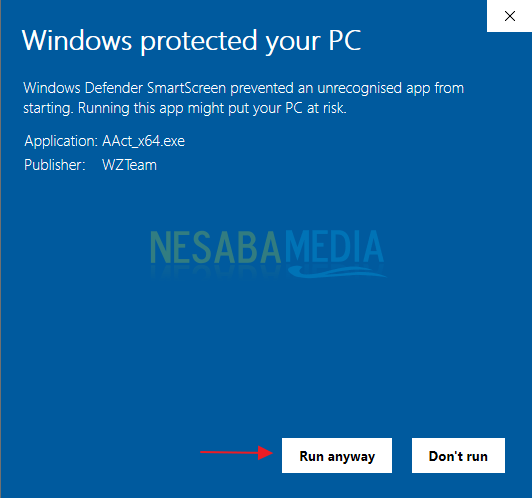
5. Atidarę įrankį, pasirinkite „Windows“ aktyvinimas.

6. Palaukite, kol aktyvavimo procesas baigsis, ir pasirodys rašymas "Produktas sėkmingai suaktyvintas".

7. Baigę aktyvavimo procesą, pirmiausia paleiskite nešiojamąjį kompiuterį / kompiuterį. Tada dešiniuoju pelės mygtuku spustelėkite „Windows“ piktogramą, kaip rodo rodyklė.
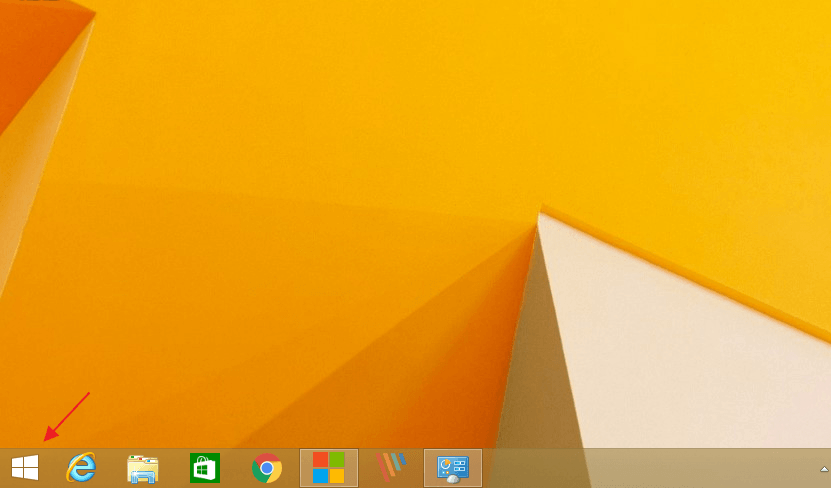
8. Pasirinkite Sistema.

9. Jei rašo „Windows“ suaktyvinta, tai reiškia, kad „Windows 8 / 8.1“ buvo sėkmingai suaktyvinta.
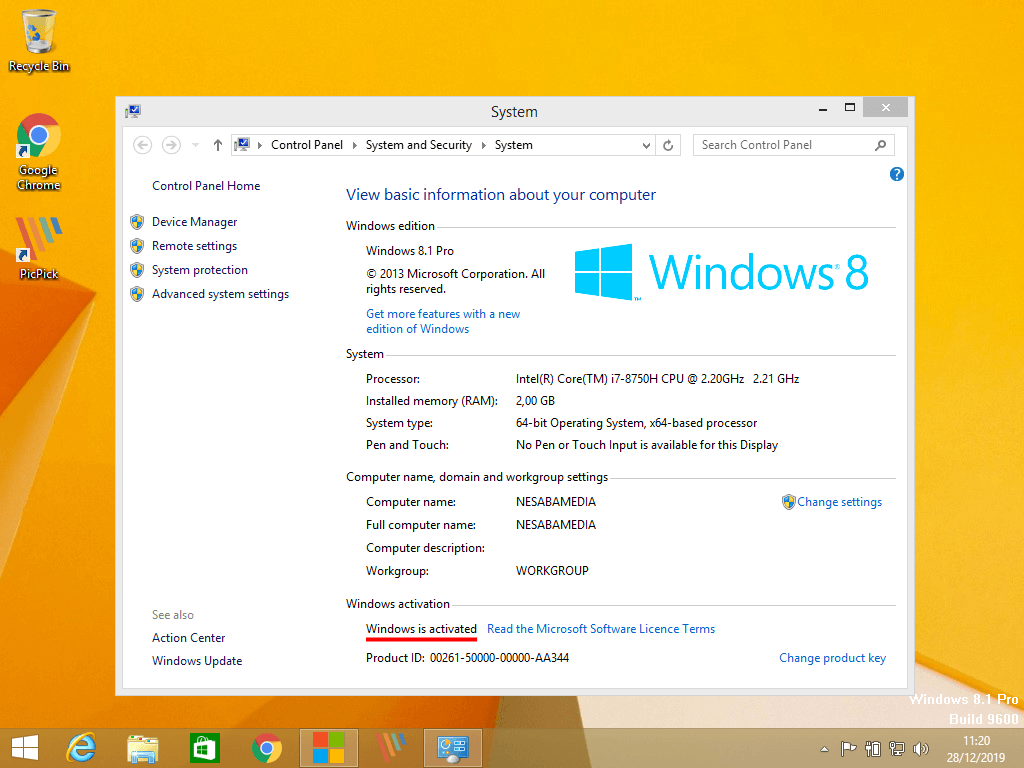
Tai pamoka, kaip suaktyvinti „Windows 8/8“.1 lengvai, nereikia įvesti produkto rakto. Aukščiau pateiktas metodas iš tikrųjų nėra pagrįstas ir, be abejo, neteisėtas, nes „Windows 8 / 8.1“ suaktyviname nenaudodami „Microsoft“ pateikto produkto rakto.
Todėl, jei turite daugiau lėšųnorint nusipirkti „Windows 8 / 8.1“ licencijos / originalaus produkto raktą, nepakenks nusipirkti originalą. Bet jei jūs priklausote studentų klasei, kuriai, be abejo, yra plona piniginė, kurios užtenka tik užkandžiavimui valgykloje, laikinai galite naudoti šį metodą, kad suaktyvintumėte „Windows 8 / 8.1“.
Bet, aukščiau pateiktą metodą galima naudoti visuose „Windows 8 / 8.1“ leidimuose, nesvarbu, ar tai „Professional“, „Enterprise“ leidimai ir pan. Protingai naudokis ir matysime kitame vadove !!